Alcuni trucchi conosciuti e altri meno per migliorare l'esperienza di uso e aumentare la produttività su WhatsApp per Android.
WhatsApp è probabilmente l'applicazione più scaricata negli smartphone, seconda forse al solo Facebook. Nei cellulari Android è gratuita per il primo anno mentre negli anni successivi si pagano 0,89€ ogni 12 mesi oppure 2,40€ per 3 anni o ancora 3,34€ per 5 anni. In rete si possono trovare sistemi per cercare di non pagare neppure questa piccola somma ma francamente non ne vedo la necessità. Anche la scusa di non voler pagare per non dare il numero della carta di credito è senza fondamento visto che si può pagare con una carta di credito prepagata o addirittura con il credito telefonico.
Sul web si possono trovare un sacco di articoli sulle funzionalità più o meno nascoste di WhatsApp senza però gli screenshot relativi che tanto sono importanti per chi non sia troppo esperto. Vediamo quelli che sono i trucchi più utili per migliorare l'esperienza di uso limitatamente ai cellulari Android.
1) Come rinnovare il pagamento a WhatsApp - Si va su Menù > Impostazioni > Account > Info pagamento per poi scegliere il numero di annualità e il modo di pagamento

Il link del pagamento può anche essere inviato per email.
2) Aggiornamento: Come personalizzare le suonerie dei contatti su WhatsApp - Personalmente trovo molto utile personalizzare le suonerie di Android per i contatti più importanti della rubrica per sapere immediatamente chi ti telefona o chi ti ha inviato un messaggio per WhatsApp.
Si apre la conversazione del contatto quindi si fa tap sul nome per visualizzare la sua pagina. Si scorre verso il basso fino a trovare Notifiche. Si fa tap su Notifiche personalizzate e, nella pagina che si apre, si mette la spunta a Usa notifiche personalizzate. Dopo questa flag diventeranno attivi tutti i pulsanti della pagina in cui scegliere il Tono delle notifiche e la Suoneria tra quelli presenti nel dispositivo. Si può anche impostare il colore della luce utile per scegliere per i contatti più importanti una luce particolare così da farci capire dell'arrivo dei loro messaggi anche se non abbiamo sentito il tono della notifica.
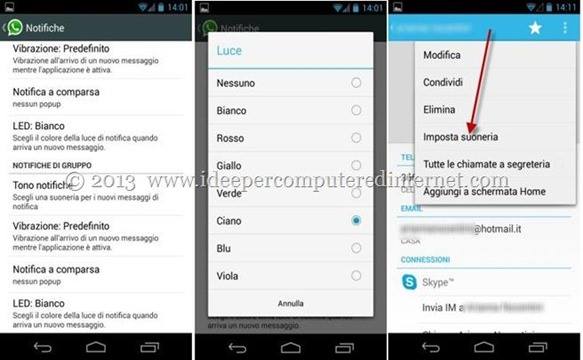
3) Come ripristinare una conversazione su WhatsApp - Per risparmiare spazio e memoria RAM è opportuno ogni tanto cancellare le conversazioni di WhatsApp tenendo premuto il dito sul contatto per poi scegliere Elimina la conversazione. Da notare che nel menù contestuale che si apre si può anche scegliere di Archiviare la conversazione o di inviarla per email.
Nel caso in cui volessimo recuperarla dovremo purtroppo disinstallare WhatsApp e reinstallarla. Al momento della nuova installazione ci verrà chiesto se ripristinare o meno le conversazioni. Si sceglie l'opzione positiva e potremo nuovamente visualizzare la conversazione cancellata. Alternativamente si può aprire un File Manager come Astro e aprire la cartella WhatsApp > Database per poi salvare o copiare le conversazioni con un Editor di Testo.
4) Nascondere le conversazioni - Sempre tenendo il dito premuto sul contatto possiamo selezionare Archivia la conversazione per nasconderla agli sguardi indiscreti. Si può poi andare su Conversazioni Archiviate > Ripristina conversazione per renderla nuovamente visibile.
5) Usare WhatsApp anche dal computer - All'inizio solo Chrome supportava la versione desktop di WhatsApp ma adesso è possibile chattare con i nostri contatti direttamente da PC anche con Firefox. Si deve aprire la scheda WhatApp Web quindi si apre WhatsApp sul cellulare
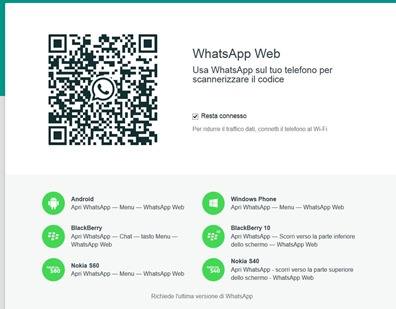
e si va su Menù > WhatsApp Web. In questo modo verrà scannerizzato il QR Code per stabilire la connessione. Saranno visualizzate tutte le attività recenti. Dovremo andare sulla icona del più ( + ) per aggiungere un nuovo browser o un nuovo computer. La connessione via desktop sarà possibile solo con il cellulare connesso preferibilmente a una rete Wi-Fi per risparmiare nel traffico dati.
6) Disabilitare il download automatico delle foto e dei video - Per impostazione predefinita WhatsApp scarica i file multimediali che vengono inviati dai contatti. Se abbiamo poco spazio o se vogliamo evitare di scaricare troppe foto o video dobbiamo andare su Menù > Impostazioni > Impostazioni Chat > Download automatico media per modificare la configurazione
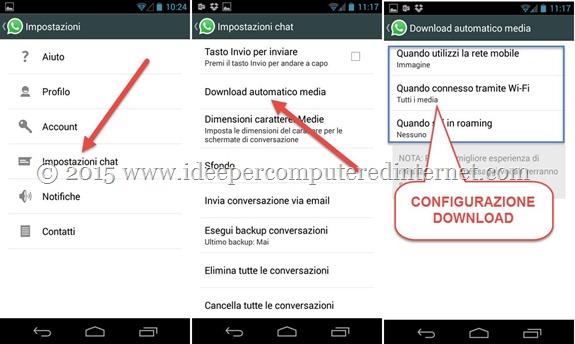
7) Nascondere l'avvenuta lettura dei messaggi - I doppi baffi blu sono la notifica per il mittente che il destinatario ha visualizzato il messaggio di testo o il file multimediale che è stato inviato. Si può disabilitare questa opzione ma in questo modo non si vedranno neppure le conferme di visualizzazione nella nostra chat. Bisogna andare su Impostazioni > Account > Privacy > Conferme di lettura e togliere la spunta dal quadratino.
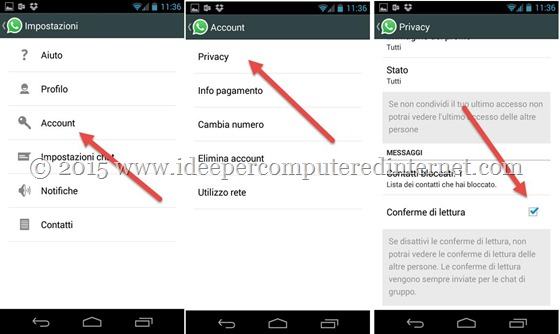
8) Come bloccare un utente su WhatsApp - Ci sono anche i contatti invadenti che debbono essere limitati. Per bloccare un contatto, per vedere quelli che sono stati bloccati e eventualmente per sbloccarli si va su Impostazioni > Account > Privacy > Contatti bloccati
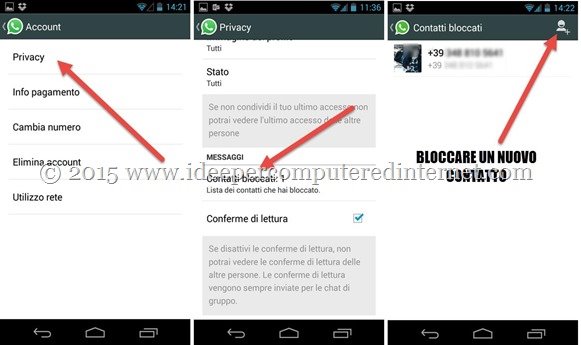
Si potranno visualizzare i contatti bloccati e andare sulla icona del più per aggiungerne altri.
9) Cambiare il numero di telefono collegato a WhatsApp - Se cambiamo SIM possiamo modificare anche il numero di telefono su WhatsApp. Si va su Menù > Impostazioni > Account > Cambia numero e si segue la procedura dopo che si sia sicurissimi di poter ricevere SMS con il nuovo numero
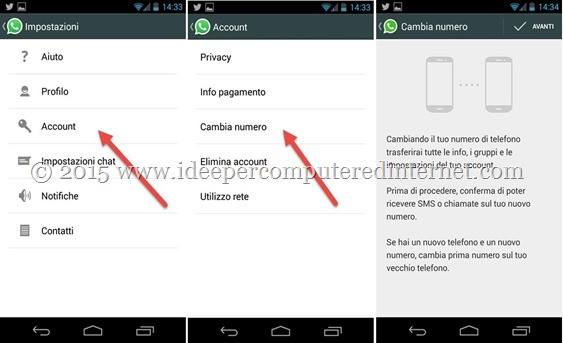
10) Cercare foto o video inviatoci da un contatto - Vi sarà sicuramente capitato di volere riaprire una foto o un video inviati da un vostro contatto su WhatsApp oppure inviati da voi a quel contatto. Basta aprire la pagina del contatto e andare sul Menù quindi selezionare Media. Saranno visualizzate tutte le foto e i video presenti nella conversazione.
11) Condividere una conversazione - Dopo averla aperta andate su Menù > Altro quindi selezionate Invia conversazione via email per poterla inviare magari a un altro contatto
12) Come inviare messaggi collettivi - Volete dire una cosa ad alcuni vostri contatti contemporaneamente oppure volete inviargli una foto senza dover stare a aprire tutte le rispettive conversazioni? Bisogna andare su Menù > Nuovo Broadcast > Aggiungi alla lista broadcast e inserire i nomi dei contatti per creare la lista da usare per i messaggi collettivi. Dopo aver selezionato i contatti si va su Fine quindi su Crea. Si possono creare più Liste Broadcast per raggruppare i contatti. Aprendo una Lista Broadcast e digitando testo o condividendo file multimediali le conversazioni saranno ricevute da tutti i contatti inseriti nella lista senza che questi siano consapevoli di essere in una tale lista.
13) Come nascondere l'ora dell'ultimo accesso - Si va su Menù > Impostazioni > Account > Privacy > Ultimo Accesso e scegliere tra le opzioni Tutti, I miei contatti o Nessuno.
14) Mostrare o meno la foto del Profilo - Si va ancora su Menù > Impostazioni > Account > Privacy > Immagine del Profilo e scegliere tra le stesse opzioni Tutti, I miei contatti o Nessuno.
15) Creare delle icone per i contatti da visualizzare in Homepage - Per i contatti con cui si interagisce di più può essere utile creare una icona personalizzata da visualizzare nella home dello smartphone in modo da iniziare subito una conversazione. Si va nella pagina di WhatsApp in cui sono elencati tutti i contatti. Si preme su quello che ci interessa per visualizzare il menù contestuale da cui si sceglie Aggiungi collegamento per aggiungere l'icona nella home.
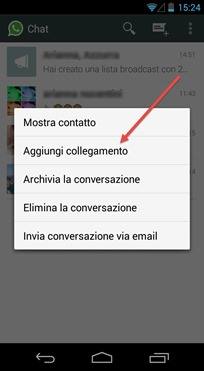
16) Attivare le chiamate vocali su WhatsApp - Nel momento in cui scrivo si possono attivare le chiamate vocali solo se ne riceviamo una da un contatto che ce le abbia già attivate. A breve però questa funzionalità sarà disponibile per tutti e potremo effettuare una chiamata telefonica via internet senza spendere nulla ma solo consumando un po' di traffico dati.



figo
RispondiElimina